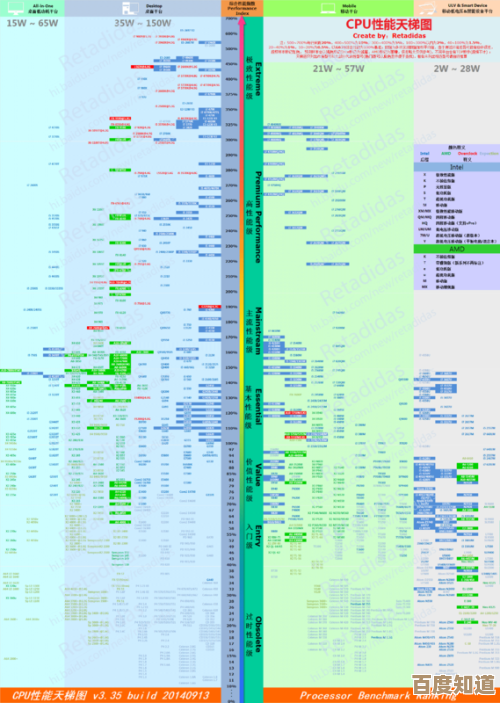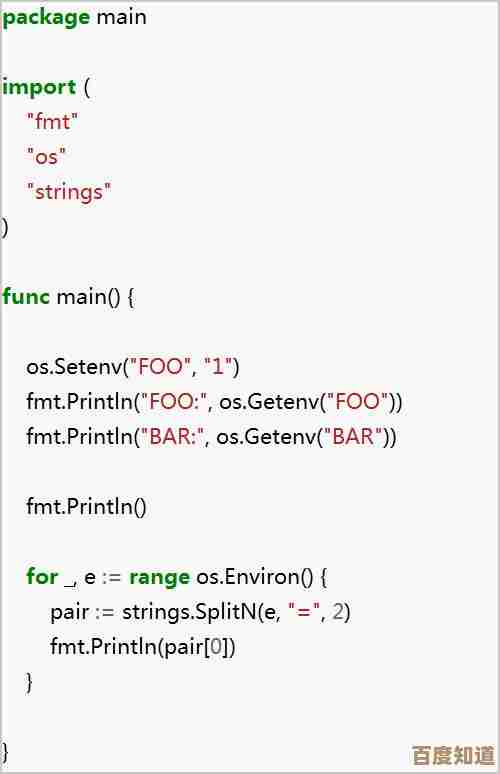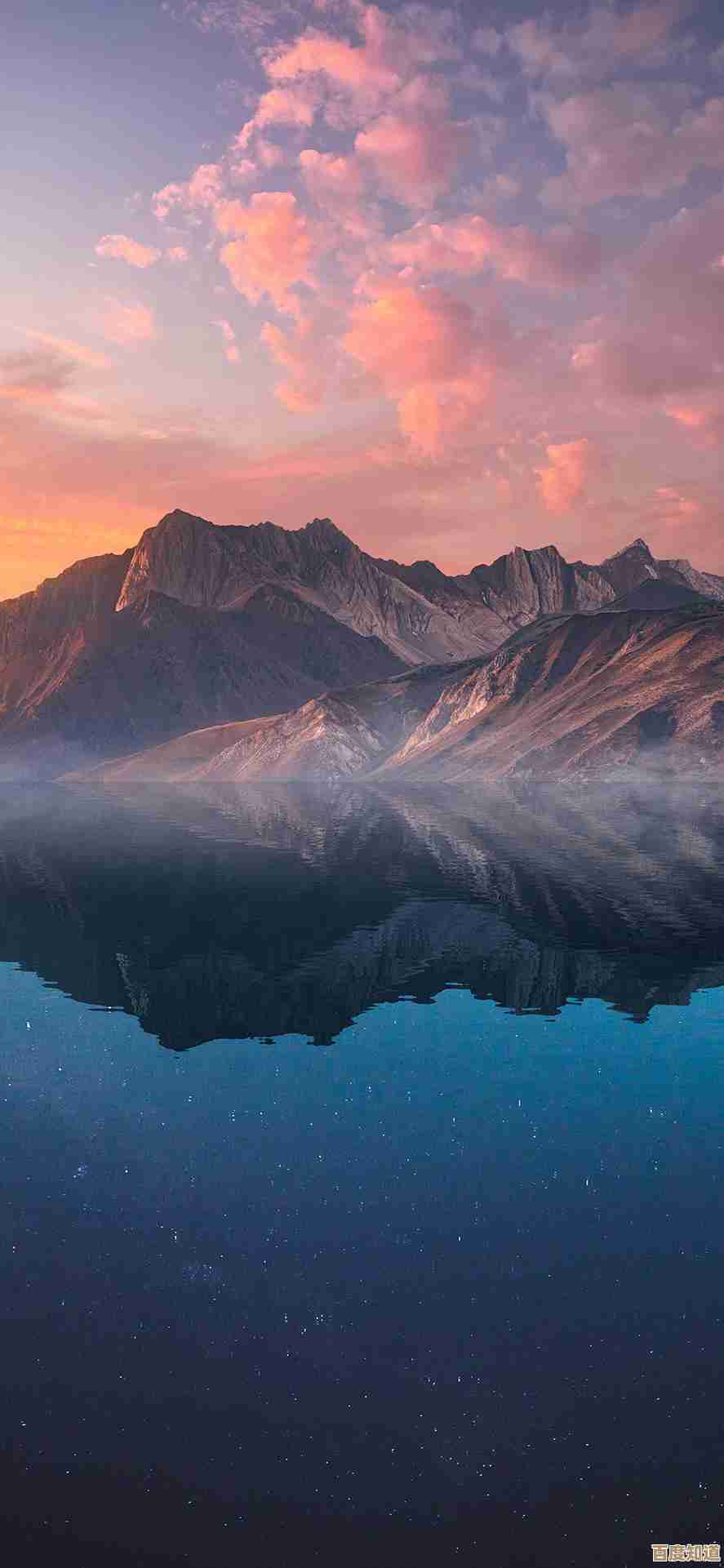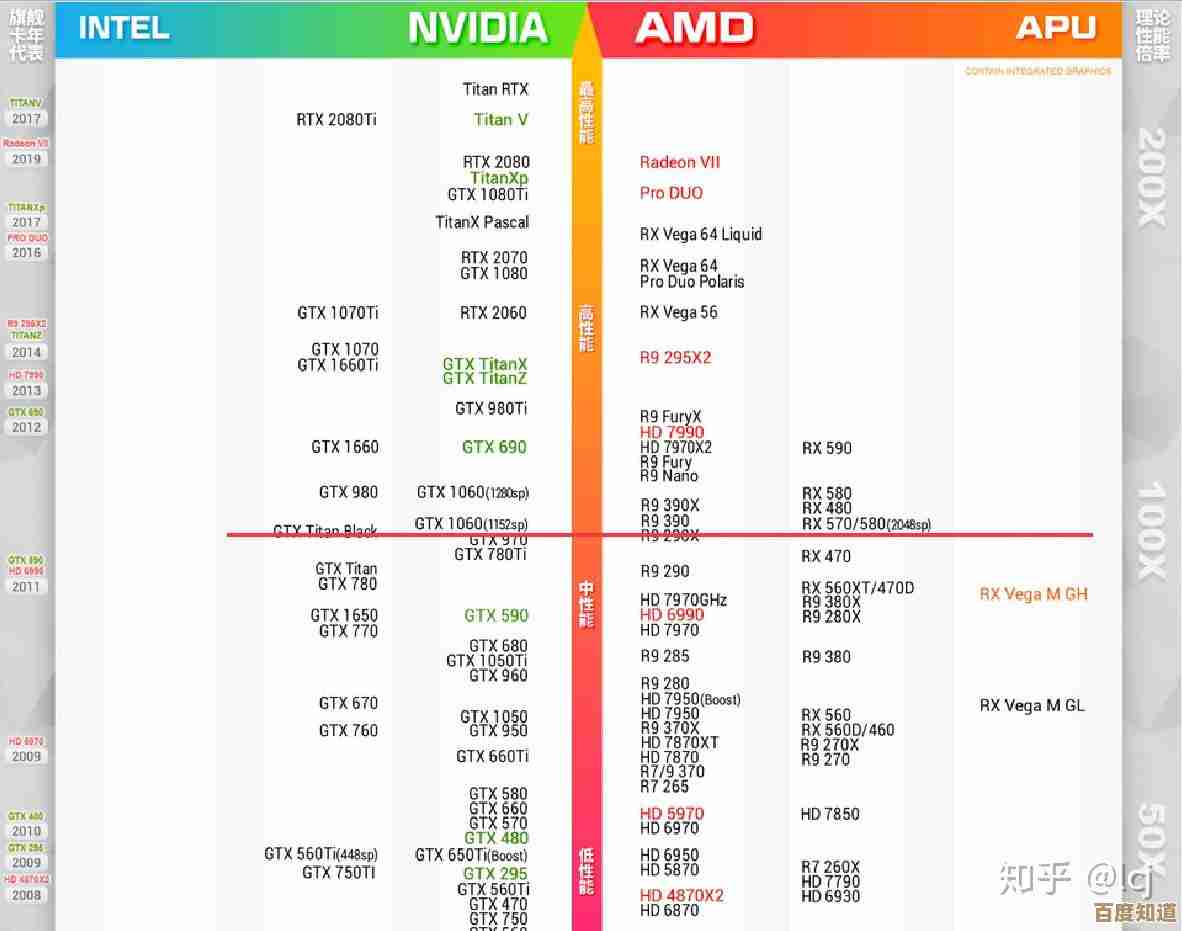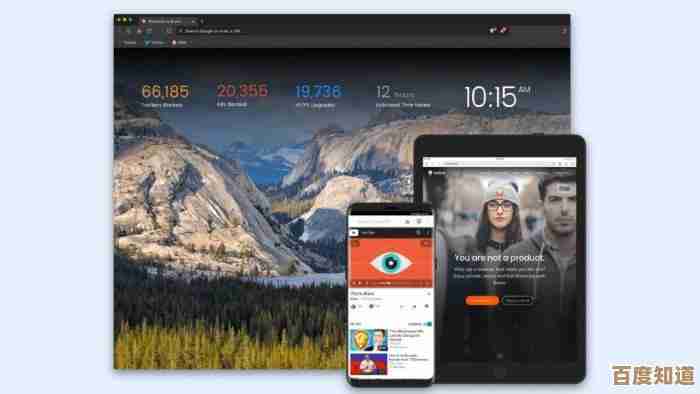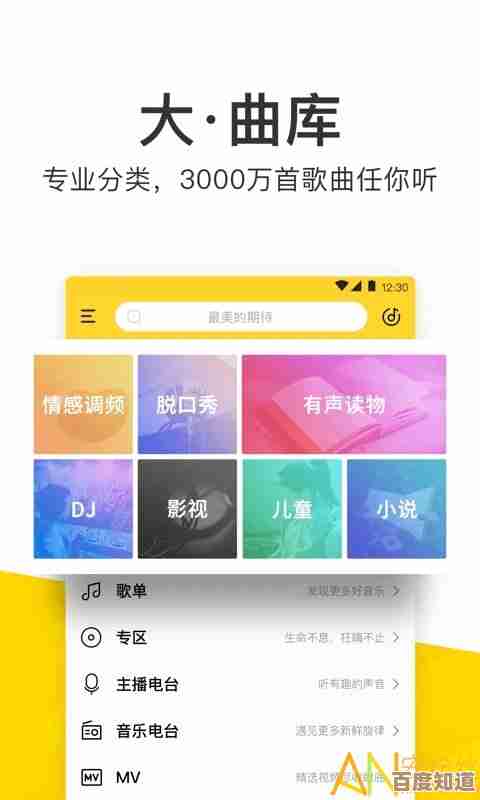快速转换Word至Excel表格,优化数据处理流程提升分析效率
- 游戏动态
- 2025-11-04 14:41:21
- 3
在日常办公中,我们经常会遇到一种情况:重要的数据或信息被“锁”在Word文档的表格里,可能是同事发来的项目进度报告,可能是从网页上复制下来的产品清单,也可能是自己之前整理的客户联系表,这些数据在Word里看起来整齐,但当我们想进行排序、筛选、计算或者制作图表时,就显得力不从心了,你想快速找出某个地区的所有客户,或者计算季度销售总额,在Word里几乎无法高效完成,这时,将Word表格转换到Excel中就成为了释放数据价值的关键一步,这个转换过程,如果方法得当,能极大优化我们的数据处理流程,从而提升最终的分析效率。
第一部分:为什么非要转换?Word表格的局限性
很多人会觉得,Word里的表格不是也能看吗?为什么非要折腾到Excel里?这里的关键区别在于工具的“基因”不同,Word的核心是文字处理和排版,它的表格主要目的是为了“展示”信息,让页面布局更美观,而Excel的基因是数据计算和分析,它的每一个单元格都是一个独立的数据单元,可以被公式、函数、数据透视表等工具灵活调用。
Word表格的局限在于:
- 计算能力弱:Word表格虽然可以进行简单的加减乘除,但无法处理复杂的公式和函数,你想计算一列数据的平均值、最大值,或者使用VLOOKUP查找匹配项,在Word里是无法实现的。
- 数据分析功能缺失:Excel的核心功能,如排序、筛选、条件格式、数据透视表等,在Word中要么没有,要么功能非常基础,没有这些工具,从大量数据中提炼信息就如同大海捞针。
- 数据维护困难:当需要增加、删除或修改大量数据时,在Word中操作容易破坏表格格式,且效率低下,而在Excel中,可以批量操作,高效且不易出错。
将数据迁移到Excel,本质上是将数据从一个“展示台”移动到一个“分析引擎”中,为后续的深度处理打下基础,根据微软Office官方帮助文档中的说明,将数据从Word导入Excel是为了利用Excel更强大的数据组织和计算能力。
第二部分:如何快速准确地实现转换?
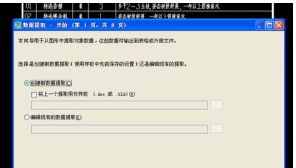
转换的关键在于“保真度”,即确保数据原封不动、格式规整地进入Excel,以下是几种常见且高效的方法:
复制粘贴法(最常用)
这是最直接的方法,在Word中选中整个表格,按Ctrl+C复制,然后切换到Excel工作表,选中一个空白单元格,按Ctrl+V粘贴。
- 优点:极其快速,适合一次性转换。
- 注意事项:有时粘贴后格式会错乱,比如单元格合并或文字换行不正常,这时,可以尝试点击粘贴区域右下角出现的“粘贴选项”小图标,选择“匹配目标格式”或“保留文本”来调整,这个方法在多个在线办公技巧指南中都有提及,例如在“懒人办公”等网站的经验分享中,强调了使用粘贴选项的重要性。
利用“对象”功能嵌入(保持联动) 如果希望Word表格在Excel中仍能方便地回到Word环境编辑,可以使用此方法,在Excel中,点击“插入”选项卡,选择“对象”,由文件创建”,浏览并选择你的Word文档,这样,整个Word文档会作为一个对象嵌入Excel工作表,双击该对象即可在Excel界面内调用Word的功能进行编辑。

- 优点:保持了源文件的完整性,适合需要频繁更新且强调原始排版的场景。
- 缺点:数据并未真正转换为Excel可分析的单元格格式,无法直接使用Excel的分析工具,此方法在微软支持社区有用户讨论,适用于特定需求。
另存为网页再打开(处理复杂格式) 对于结构特别复杂、用常规复制粘贴容易变形的Word表格,可以尝试此方法,将Word文档“另存为”,在保存类型中选择“网页(.htm; .html)”,关闭Word,直接用Excel打开这个新保存的.htm或.html文件,Excel会很好地解析网页格式下的表格结构,并将其转换为工作表中的标准表格。
- 优点:对复杂表格的兼容性较好。
- 缺点:步骤稍多,会多产生一个中间文件,一些IT技术博客,如“CSDN”上的开发者文章,曾介绍过此方法用于处理格式棘手的文档。
使用Power Query(高级、自动化) 如果转换工作频繁且数据源(Word文档)结构固定,使用Excel的Power Query工具可以实现自动化,在Excel的“数据”选项卡中,选择“获取数据”->“从文件”->“从文件夹”(如果多个文档)或“从工作簿”等选项,虽然Power Query不直接支持.docx格式,但可以结合一些技巧,例如先将Word文档转换为文本文件或利用VBA脚本辅助,再由Power Query清洗和加载,这是一个相对高级的方法。
- 优点:一次设置,永久受益,非常适合定期报告的自动化处理。
- 缺点:学习曲线较陡,需要一定的技术基础,在微软官方Power Query文档中,详细阐述了其强大的数据整合与转换能力。
第三部分:转换后的优化与效率提升
数据成功导入Excel只是第一步,接下来的优化才能真正提升分析效率。
- 数据清洗:检查转换后的数据,是否有多余的空白行?数字是否被误识别为文本(单元格左上角常有绿色小三角提示)?使用“分列”、“删除重复项”、“修剪”等功能快速清理数据,确保数据质量,数据分析领域公认的准则“垃圾进,垃圾出”(Garbage in, garbage out)强调了数据清洗的极端重要性。
- 表格结构化:选中数据区域,按
Ctrl+T将其转换为Excel的“超级表”,这样做的好处是:自动扩展范围、自带筛选器、方便引用和制作动态图表。 - 应用分析工具:
- 排序与筛选:快速找到关键数据。
- 条件格式:用颜色直观地高亮显示重要数据,如高于平均值的销售数字。
- 数据透视表:这是Excel的“王牌”功能,只需拖拽字段,几秒钟就能生成各种维度的汇总报告,如按地区、按产品类别的销售额统计,是进行快速分析的利器,无数数据分析师和业务人员都将数据透视表视为提升效率的核心工具。
- 建立模板:如果分析工作是周期性的,可以创建一个Excel模板,模板中预先设置好数据透视表、图表和公式,每次只需将新转换的数据粘贴到指定区域,所有分析和图表都会自动更新。
将Word表格快速转换至Excel,远不止是简单的复制粘贴,它是一个系统性的流程优化思路:认识到Word在数据分析上的局限,选择最适合的转换方法以保证数据的准确性,然后在Excel环境中利用其强大的工具进行数据清洗和深度分析,通过这一系列操作,原本静态、孤立的数据被激活,变成了可以交互、可以计算、可以洞察的业务宝藏,掌握这个流程,能帮助我们摆脱重复低效的手工劳动,将更多精力投入到更有价值的分析和决策中去,真正实现工作效率的质的飞跃,正如现代企业管理理念所倡导的,优化工具使用流程是提升个人与组织效能的重要途径。
本文由酒紫萱于2025-11-04发表在笙亿网络策划,如有疑问,请联系我们。
本文链接:http://waw.haoid.cn/yxdt/56581.html